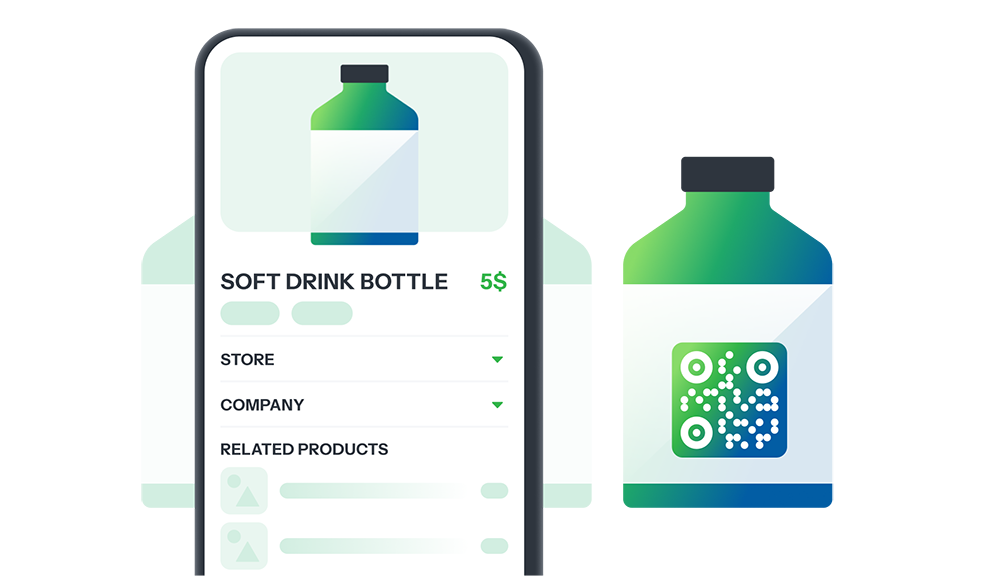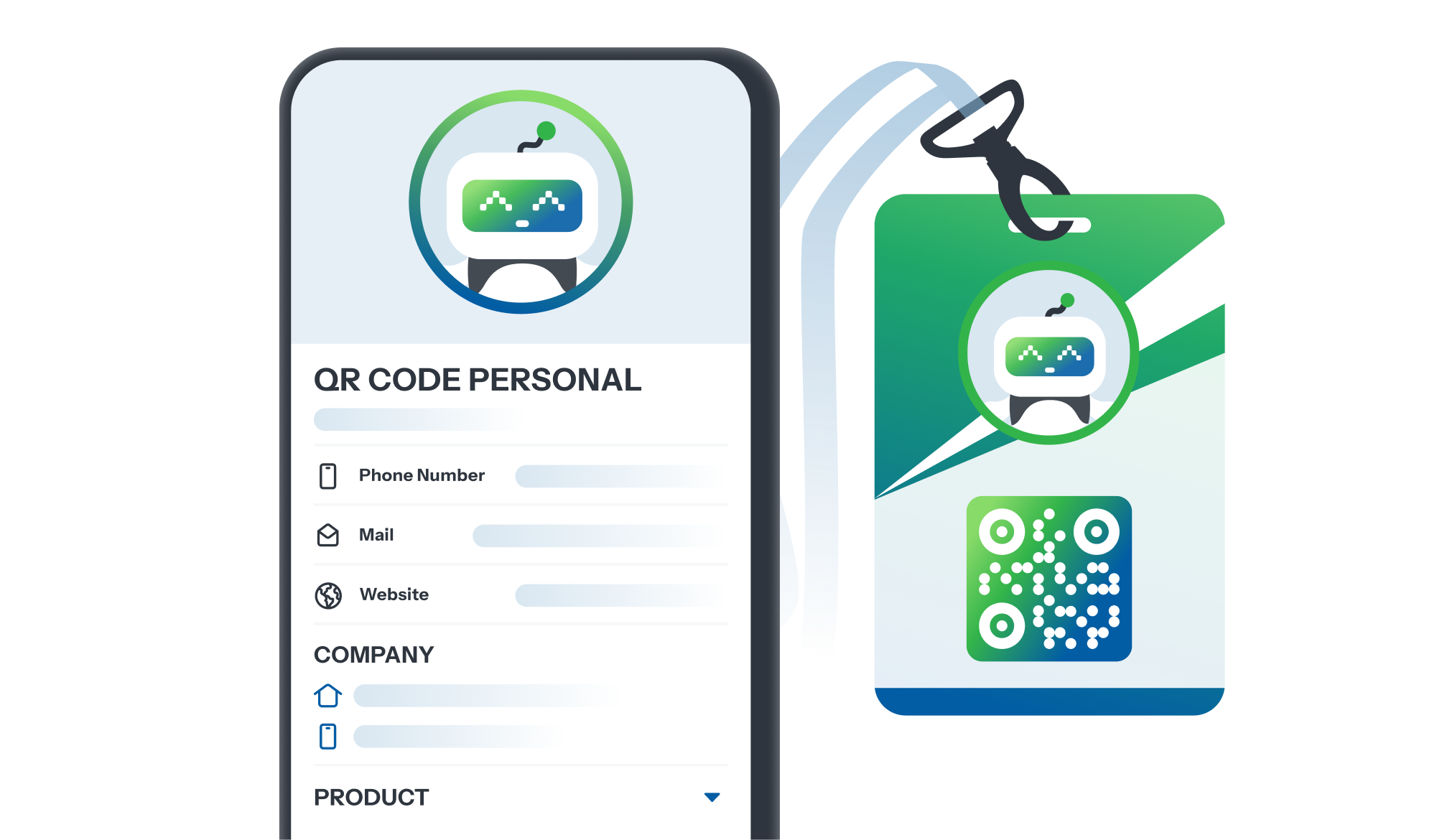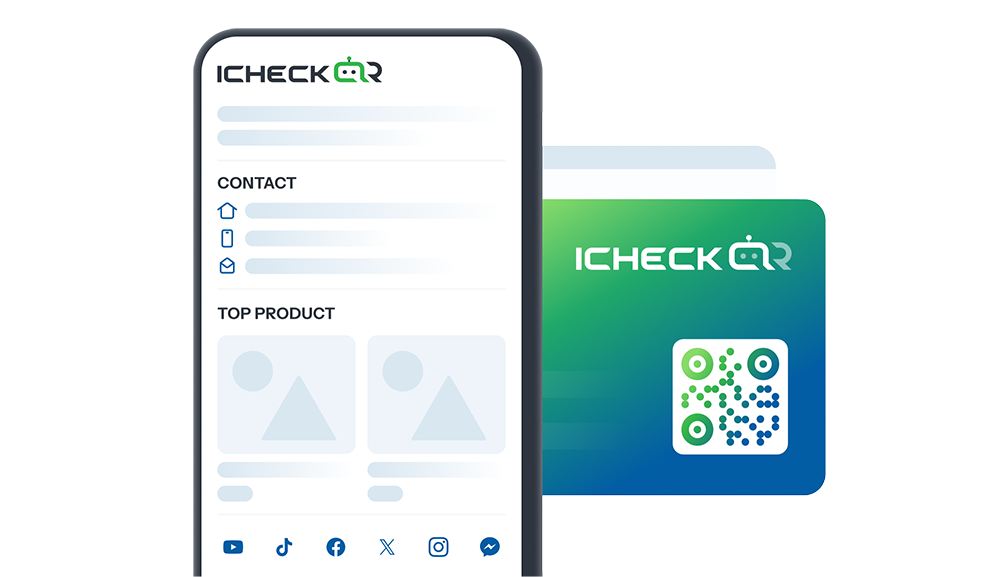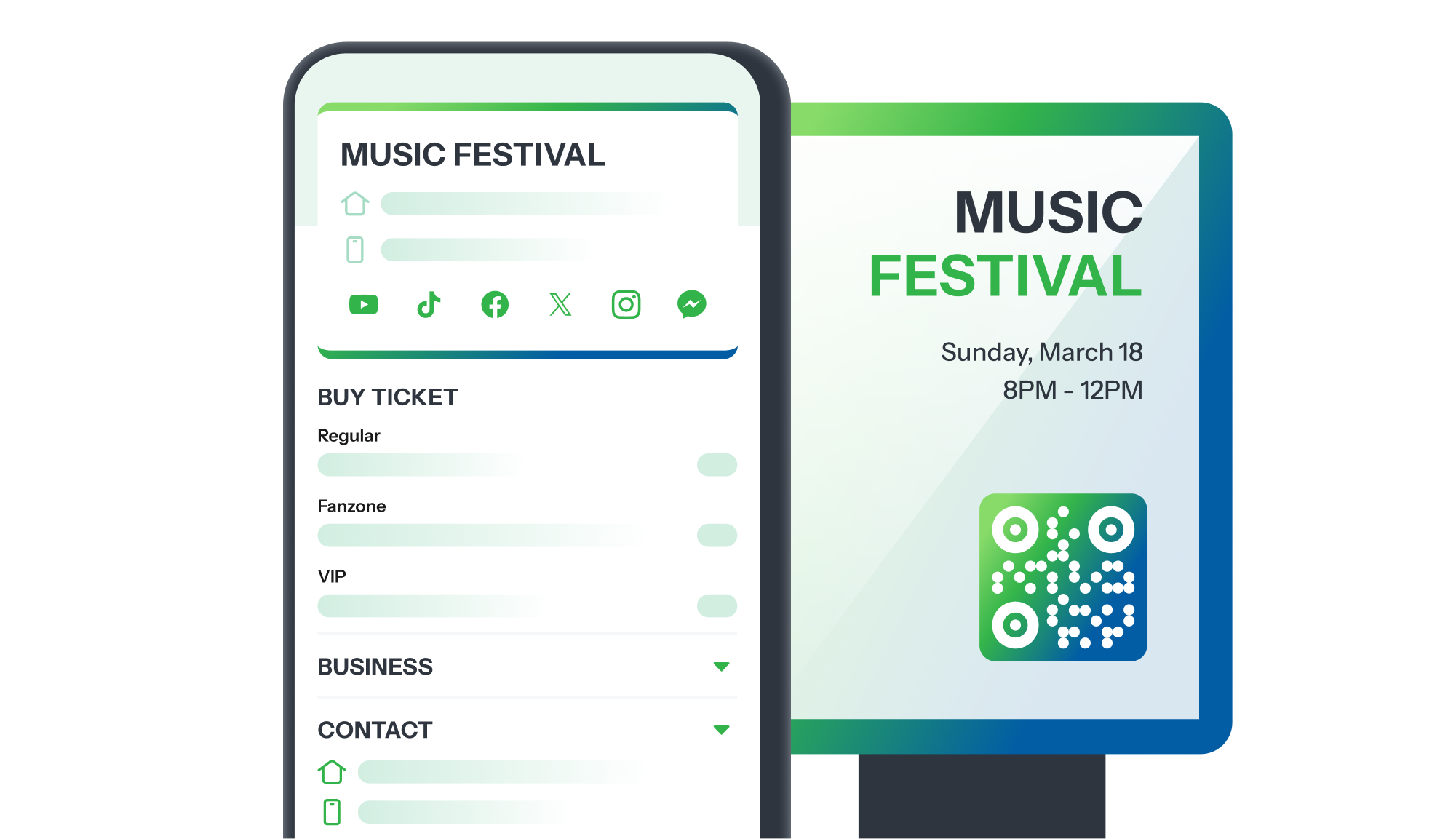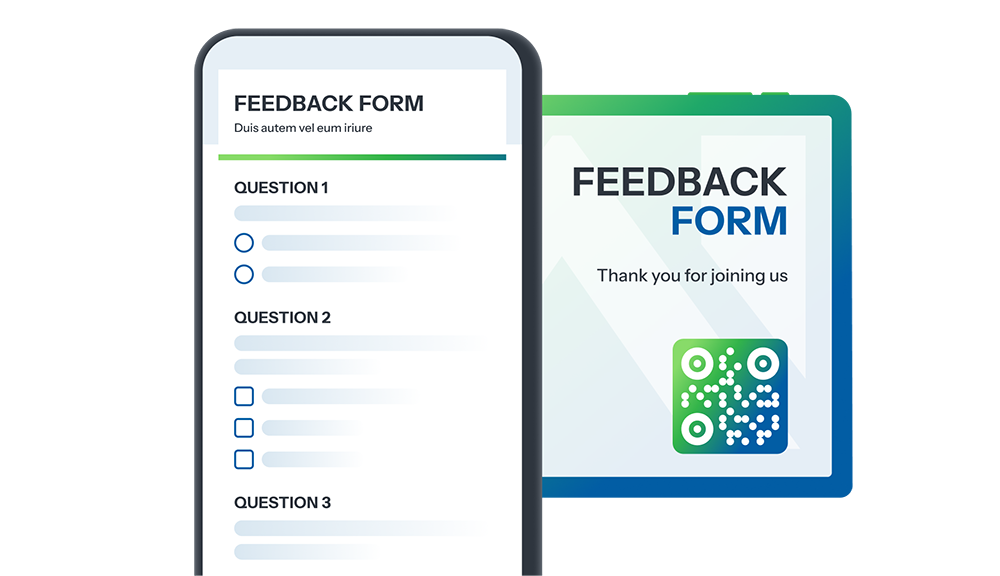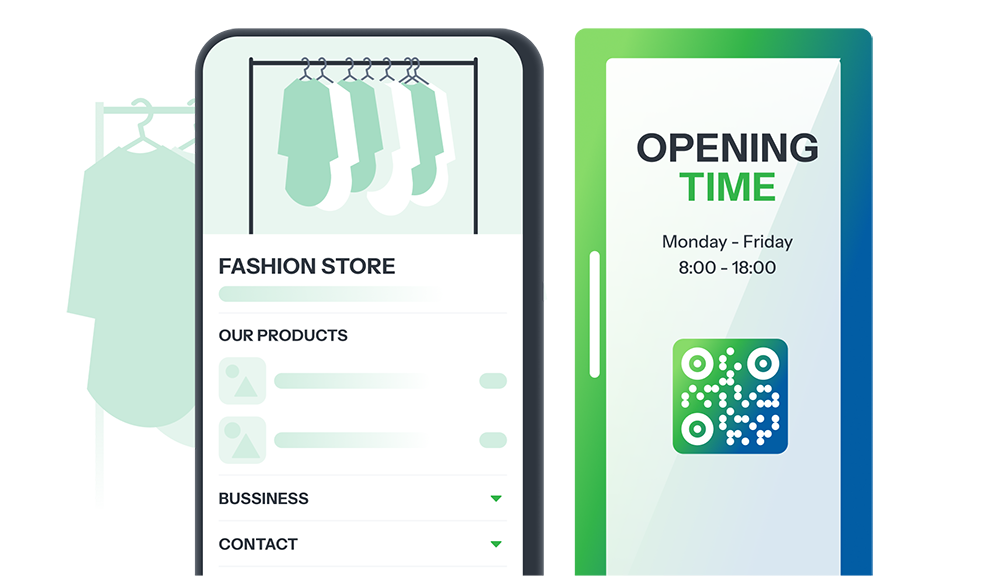
- Qu'est-ce qu'un QR Code Magasin ?
- Où peut-on utiliser un QR Code Magasin ?
- Avantages de l'utilisation des QR Codes Magasin
- Magasins qui devraient utiliser un QR Code Magasin
- Comment créer un QR Code Magasin
À l'ère numérique, les clients attendent une expérience d'achat rapide et pratique. Cependant, de nombreux magasins ont encore du mal à partager efficacement les informations.
Inconvénients des méthodes traditionnelles :
- Perte de temps pour les clients : Ils doivent se souvenir du nom du magasin, rechercher en ligne ou demander au personnel, réduisant ainsi les chances d'accès immédiat aux informations.
- Contenu et interaction limités : Il est difficile de fournir des détails complets sur les produits, les prix, les promotions ou les instructions via une simple affiche ou un dépliant.
Avec notre solution QR Code Magasin, les clients peuvent scanner le code et accéder instantanément à une page de destination offrant des informations complètes sur le magasin, les produits, les promotions et bien d'autres avantages.
Plus besoin de recherches manuelles ; toutes les informations sont immédiatement accessibles, permettant à votre magasin d'apparaître plus professionnel et d'optimiser son efficacité commerciale.
Qu'est-ce qu'un QR Code Magasin ?
Un QR Code Magasin est un QR Code avancé (Pro) qui dirige les clients vers une page de destination affichant :
- Présentation du magasin, adresse et itinéraire.
- Catalogue des produits/services mis en avant.
- Dernières promotions et réductions.
- Liens vers le site web, la page Facebook et les canaux de vente en ligne.
- Inscription au programme de fidélité, réception d'offres et commande rapide.
Mises à jour flexibles : Vous pouvez modifier le contenu de la page de destination sans changer ou réimprimer le QR Code.
Pas besoin de créer un site web distinct. Le QR Code, accompagné de la collection professionnelle de pages de destination d’iCheckQR, aide votre magasin à créer facilement une image professionnelle et à atteindre efficacement les clients.
Où peut-on utiliser un QR Code Magasin ?
Signalisation et portes d’entrée : Attirez les clients dès leur arrivée.
Étagères de produits et caisses : Fournissez des informations sur les produits et promotions.
Brochures, catalogues, emballages : Permettez aux clients d'accéder facilement aux informations après leur départ.
Factures et cartes de garantie : Soutenez les services de garantie électronique et le service client.
Site web, page Facebook, plateformes e-commerce : Connectez les clients des plateformes en ligne aux magasins physiques.
Avantages de l'utilisation des QR Codes Magasin
Amélioration de l'expérience client : Fournit des informations rapides et pratiques aux clients.
Renforcement de la confiance : Un magasin professionnel et transparent inspire confiance.
Soutien au marketing et aux ventes : Connecte directement aux promotions et offres.
Amélioration des taux de conversion : Aide les clients à prendre des décisions d'achat plus rapidement.
Magasins qui devraient utiliser un QR Code Magasin
Supermarchés, magasins de détail : Fournissent des informations sur le magasin, l'adresse, les heures d'ouverture et les promotions.
Marques de mode et accessoires : Présentent la marque, le réseau de magasins et le guide d'achat en ligne.
Concessionnaires automobiles, motos et meubles : Affichent les informations sur le showroom, l'adresse, la politique de garantie et les consultations.
Restaurants et cafés : Menus numériques, informations sur le restaurant, réservations et programmes de fidélité.
Pharmacies et magasins de beauté : Informations sur les magasins, horaires d'ouverture, conseils santé et beauté.
Comment créer un QR Code Magasin
Étape 1 : Créer un objet
Dans la section "Objets", sélectionnez "Magasin" et cliquez sur "Créer un nouveau".
Mettez à jour les informations détaillées du magasin que vous souhaitez afficher sur le QR Code et enregistrez-les.
Étape 2 : Concevoir le QR Code
Après avoir créé l'objet magasin, sélectionnez "Créer un QR Code" pour votre magasin.
Personnalisez le design : couleurs, formes, logos pour correspondre à votre marque.
Étape 3 : Enregistrer et utiliser
Sélectionnez "Créer et enregistrer le QR", votre QR Code sera stocké dans la section "Stockage de QR Codes".
Téléchargez et imprimez : Placez le QR Code sur la signalétique, l'emballage et les comptoirs de paiement pour permettre aux clients de scanner et d'explorer votre magasin.
Astuce : Rappelez aux clients de scanner le QR Code pour recevoir des informations et des offres de votre magasin !